美图秀秀是一款非常经典且热门的图像处理编辑软件,很多小伙伴们在有P图需求的时候都会想到运用这款软件,软件中也含有非常丰富的功能,但最近小编收到反映,有小伙伴说自己并不知道如何在这款软件中进行颜色的提取工作,小编立马请教了身边经常使用美图秀秀的大神,用下面这篇文章,教大家如何进行这一步骤,快来跟小编一起看看吧!

1、我们需要先打开美图秀秀软件,进入首页,点击“美化图片”,
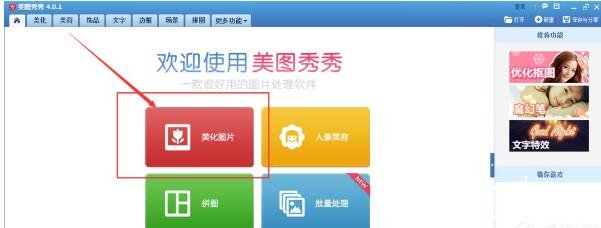
2、然后我们选择一张图片导入到美图秀秀中,

3、接着我们在左侧属性栏中找到“涂鸦笔”,点击打开,
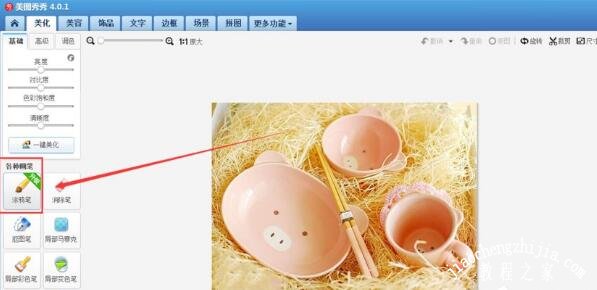
4、这时候在下方有一个取色栏,点击选中,然后在图片任意位置吸取颜色,
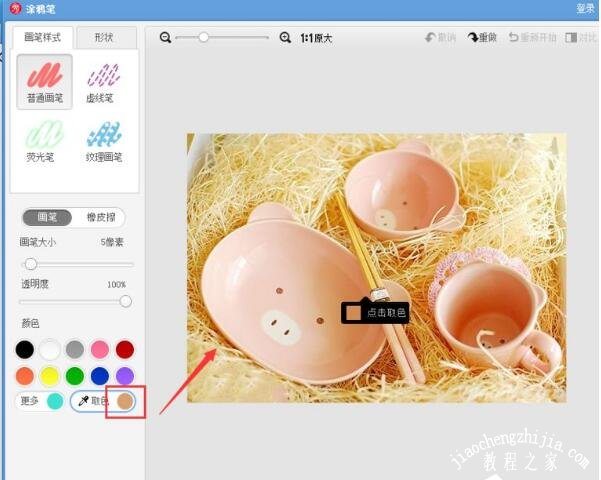
5、然后画笔工具使用这种颜色,在图片中作出需要的样式,
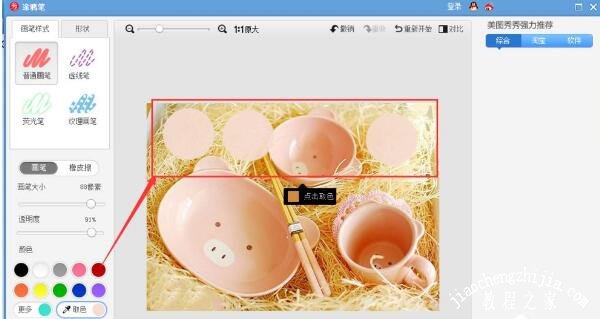
6、若是想要将勾勒的图形删除,选择左侧属性栏中的橡皮擦工具,进行涂抹擦除。
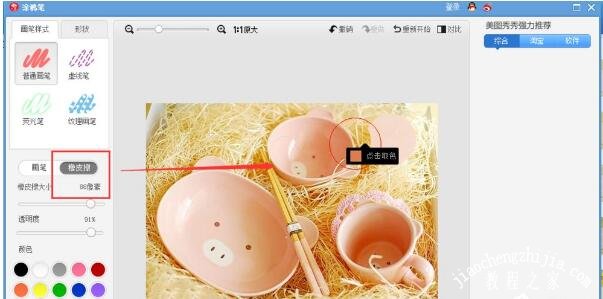
注意:美图秀秀的取色工具只能在当前画面中操作,不能将颜色取色用到另外的图片中。
看了这么多,你学会了吗?想要获得最新资讯就来IE浏览器中文网站!简单易懂的软件教程、令人耳目一新的游戏玩法这里统统都有,更多精彩不容错过!


